在现代职场中,Excel已经成为不可或缺的工具之一,尤其在财务报表的制作过程中。然而,尽管Excel功能强大,许多人仍然发现自己在处理复杂的财务数据时效率低下,甚至手足无措。那么,如何才能简化财务报表,进而提高工作效率呢?本文将深入探讨这一问题,帮助您更高效地利用Excel,甚至推荐更强大的工具来优化数据分析流程。

🚀 一、理解财务报表的基础结构
在简化财务报表之前,理解财务报表的基础结构是至关重要的。通常,财务报表主要包括资产负债表、利润表和现金流量表。这三者各自承担不同的功能和责任,构成企业财务管理的核心。
1. 资产负债表的关键要素
资产负债表是企业在某个时间点的财务状况的快照。它分为资产、负债和所有者权益三个部分。在制作资产负债表时,确保数据的准确性和完整性是简化流程的第一步。
- 资产:包括流动资产和非流动资产,如现金、应收账款和设备等。
- 负债:包括流动负债和长期负债,如应付账款和长期贷款。
- 所有者权益:企业股东的权益,计算为资产减去负债。
| 名称 | 说明 | 示例 |
|---|---|---|
| 流动资产 | 短期内可变现的资产 | 现金、应收账款 |
| 非流动资产 | 使用时间较长的资产 | 房产、设备 |
| 流动负债 | 需在短期内支付的债务 | 应付账款、短期贷款 |
| 长期负债 | 长期偿还的债务 | 长期贷款 |
2. 利润表的构成与分析
利润表反映企业在某一时期的经营成果,即收入、费用和利润。通过合理的结构和分析,您可以快速识别企业的盈利能力和运营效率。
- 收入:来自销售产品或服务的总金额。
- 费用:运营过程中发生的各项支出。
- 净利润:收入减去费用后的剩余金额。
3. 现金流量表的重要性
现金流量表记录企业在一个财务周期内的现金流入和流出。它帮助企业了解资金的来源和去向,确保企业的流动性。
- 经营活动现金流:日常业务所产生的现金流。
- 投资活动现金流:资产购置或出售所产生的现金流。
- 融资活动现金流:融资活动带来的现金变化。
通过以上对财务报表结构的理解,您可以更有针对性地简化制作流程,提高工作效率。
📊 二、优化Excel中的数据处理
Excel是一个功能强大的工具,但其效率取决于用户对其功能的熟练掌握。通过几个简单的步骤,您可以显著简化财务报表的制作过程。
1. 使用公式和函数自动化计算
Excel中的公式和函数可以自动化许多繁琐的计算,减少人为错误并加快数据处理速度。
- SUM、AVERAGE:快速计算总和和平均值。
- VLOOKUP、INDEX/MATCH:跨表搜索数据。
- IF、AND、OR:逻辑判断,动态生成结果。
| 函数名称 | 功能描述 | 使用场景 |
|---|---|---|
| SUM | 求和函数 | 汇总收入或费用 |
| VLOOKUP | 垂直查找函数 | 查找客户信息 |
| IF | 逻辑判断 | 条件折扣计算 |
| INDEX/MATCH | 更灵活的数据查找 | 跨表检索数据 |
2. 数据透视表的强大应用
数据透视表是Excel中最强大的功能之一,它可以快速汇总、分析和展示大量数据。通过数据透视表,您可以进行复杂的财务分析,而无需手动操作大量数据。
- 创建数据透视表:选择数据范围,插入透视表。
- 筛选和排序:通过字段设置筛选和排序数据。
- 生成图表:将数据透视表结果可视化。
3. 使用条件格式提升可读性
条件格式功能可以自动对数据进行视觉上的高亮,帮助用户快速识别关键数据和趋势。
- 设置规则:根据特定条件改变单元格格式。
- 应用图标集:使用图标或色阶表示数据大小。
- 数据条:在单元格内可视化数据值。
通过以上方法,您可以在Excel中更高效地处理财务数据,显著提高工作效率。然而,如果您需要更强大的数据分析能力, FineBI在线试用 是一个值得考虑的工具,它提供了更高级的数据处理和可视化功能。
📈 三、提高数据可视化能力
数据可视化是将复杂数据转化为易于理解的信息的关键过程。通过Excel中的图表功能,您可以更清晰地展示财务数据。
1. 选择适合的图表类型
根据数据的性质,选择合适的图表类型可以提高信息传达的效果。
- 柱状图:适合比较不同类别的数据。
- 饼图:展示比例关系,适合市场份额分析。
- 折线图:显示趋势变化,适合销售数据分析。
| 图表类型 | 适用场景 | 优势 |
|---|---|---|
| 柱状图 | 类别数据比较 | 简单直观 |
| 饼图 | 比例关系展示 | 清晰易懂 |
| 折线图 | 趋势变化分析 | 动态展示数据变化 |
2. 利用Excel图表功能增强展示效果
Excel提供了多种图表样式和设置选项,您可以根据需求自定义图表,以增强其视觉效果。
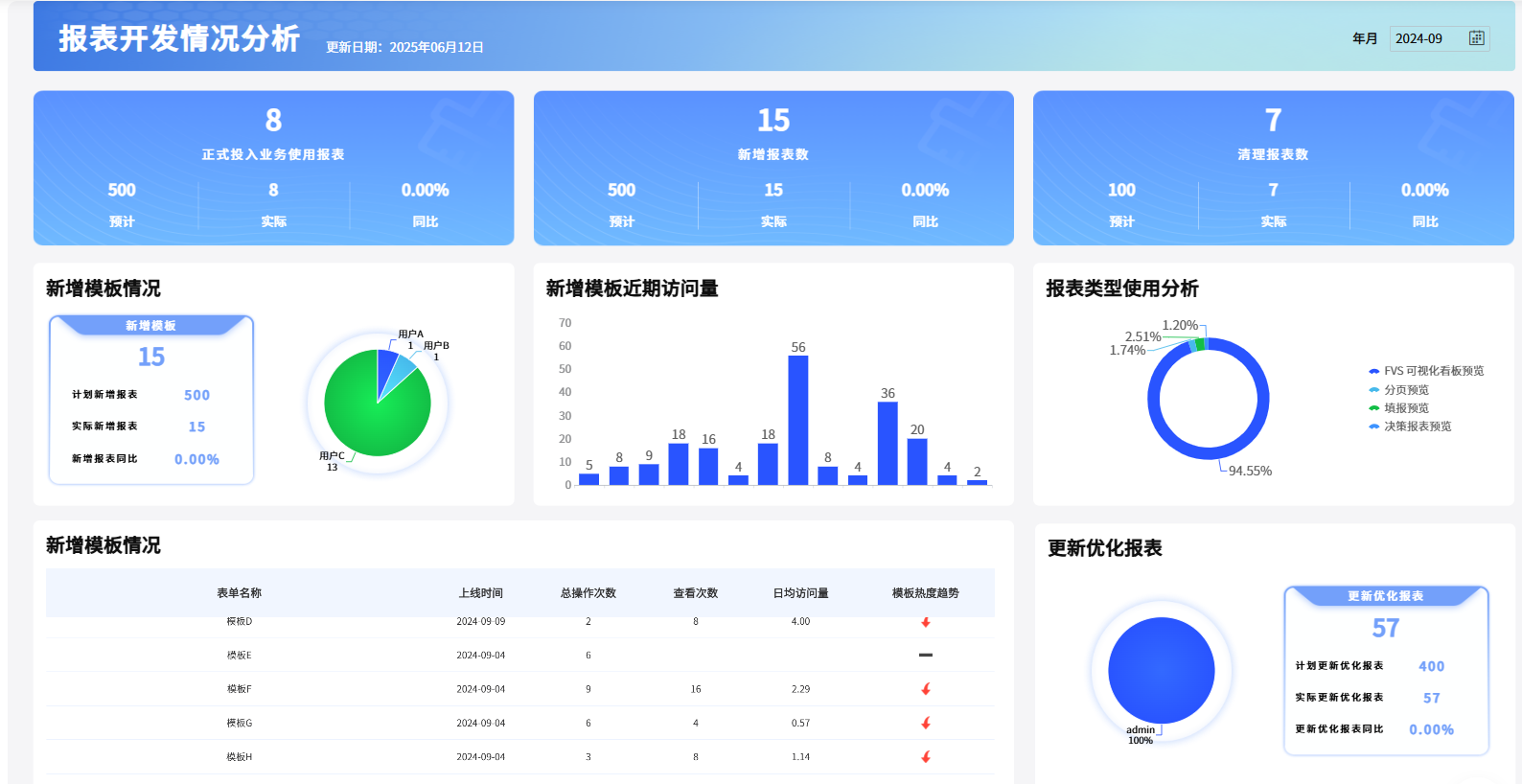
- 调整图表样式:选择合适的颜色和样式。
- 添加数据标签:显示具体数据值。
- 设置轴标题和单位:明确数据含义。
3. 应用动态图表提高互动性
动态图表可以根据用户输入自动更新,提升数据交互性。
- 使用切片器:筛选数据以展示不同视角。
- 动态链接:通过公式动态更新图表数据。
- 交互式仪表板:整合多个图表和数据透视表。
通过这些方法,您可以在Excel中创建更具吸引力的财务数据展示,提高沟通效率。
📚 四、综合运用Excel提高财务管理效率
除了简化财务报表制作,Excel还可以帮助您优化整个财务管理流程。以下是一些综合运用Excel提高效率的方法。
1. 制定预算和预测模型
Excel可以帮助您制定详细的预算和预测模型,以支持企业的财务规划和决策。
- 预算模板:创建标准化的预算表格。
- 预测公式:基于历史数据进行未来预测。
- 预算与实际对比:分析预算执行情况。
2. 实施成本控制和分析
通过Excel的功能,您可以深入分析成本构成,找出节约潜力。
- 成本分类:按部门或项目分类成本。
- 成本趋势分析:识别成本变化趋势。
- 成本效益分析:计算投入与产出比。
| 功能 | 描述 | 应用场景 |
|---|---|---|
| 预算模板 | 标准化预算表格 | 月度或年度预算制定 |
| 成本分类 | 按部门或项目分类成本 | 成本中心管理 |
| 成本效益分析 | 计算投入与产出比 | 项目投资决策 |
3. 优化现金流管理
Excel为企业提供了强大的现金流管理工具,帮助企业提高资金使用效率。
- 现金流预测:预测未来现金流情况。
- 应收应付管理:优化资金流动。
- 资金池管理:集中管理企业资金。
通过精通Excel的这些综合功能,您可以显著提高企业的财务管理效率,支持企业的长期发展。
📖 结语
简化财务报表的制作不仅仅是提高工作效率的手段,更是优化企业财务管理的核心步骤。通过了解财务报表的基础结构、优化Excel中的数据处理、提高数据可视化能力以及综合运用Excel来管理财务,您可以显著提升财务工作的效率和准确性。如果您对更高级的数据分析和可视化工具感兴趣,不妨尝试使用FineBI,它不仅在功能上超越Excel,而且在市场占有率上连续八年保持领先地位。通过这些策略的实施,您将能够更高效地处理财务数据,为企业的成功铺平道路。
本文相关FAQs

📊 如何快速处理海量数据,简化财务报表?
我在公司负责财务报表的制作,每次都得处理大量数据,真是头大!有没有什么方法可以让我在Excel里快速处理这些数据,从而简化财务报表的生成过程?感觉自己在数据整理上花了太多时间了,效率太低,怎么办?
在处理财务报表时,面对海量数据的整理和分析,很多人可能会感到无从下手。Excel作为一个强大的工具,虽然能帮助我们进行数据处理,但如果没有掌握一些关键技巧,可能会让我们陷入繁琐的数据操作中。要提高效率,首先得从数据的组织和管理入手,然后应用Excel中的高级函数和工具来简化流程。
首先,建议使用Excel的数据透视表功能。这是一个强大的工具,能够快速汇总、分析和呈现数据。当你面对大量数据时,数据透视表可以帮助你快速生成简化版的报表,只需简单拖拽字段即可进行数据汇总和分类。通过数据透视表,你可以按照特定标准整理数据,发现其中的趋势和异常。
其次,利用Excel的筛选和排序功能,可以有效地管理数据。通过设置筛选条件,你可以快速定位需要的数据,减少不必要的浏览时间。同时,通过对数据进行排序,能够帮助你快速识别关键数据点,比如销售额最高的产品或支出最大的项目。
此外,公式和函数是Excel简化财务报表的另一利器。比如使用SUMIF、COUNTIF等函数可以实现对特定条件下的数据进行快速汇总,减少手动计算的时间。还可以通过VLOOKUP、INDEX、MATCH等函数进行数据的查找和匹配,优化数据分析过程。
如果你还觉得Excel不够直观,那么可以考虑使用专注于数据可视化的工具,比如FineBI。它不仅可以简化数据处理流程,还能提供更强大的数据分析能力。FineBI连续八年在中国市场占有率第一,其自助分析功能可以帮助企业更直观地进行数据探索和共享。而且,它支持更复杂的分析需求,能够轻松处理远超Excel能力的数据规模。
通过这些方法,你将能够大幅度提高工作效率,并制作出更加简洁、直观的财务报表。
📈 如何在Excel中提高财务数据的可视化效果?
老板总说我的财务报表太难看懂,数字看得眼花缭乱。有没有什么方法可以用Excel提高财务数据的可视化效果,让报表更直观易懂?哪位大神能分享一下实用的技巧?
在制作财务报表时,清晰的视觉呈现可以帮助你的老板快速理解数据。Excel提供了多种图表和可视化工具,能够将枯燥的数字转换为易于理解的图形化信息。为了提高财务数据的可视化效果,以下几个技巧可以助你一臂之力。
首先,利用Excel中的图表工具。饼图、柱状图和折线图是最常用的图表类型,能够有效展示数据之间的关系及变化趋势。比如,你可以用饼图展示预算分配情况,用柱状图对比不同季度的销售额变化,用折线图展示年度利润增长趋势。通过这些图表,你的报表将更加直观。
其次,条件格式是另一个提高可视化效果的强大功能。通过设置条件格式,你可以自动化地为满足特定条件的数据应用颜色或图标标记。例如,可以通过颜色渐变显示销售业绩的好坏,或用图标标注超出预算的支出项目。这种视觉提示能够让你的老板快速识别数据的关键变化和异常情况。
此外,使用数据条和色阶可以进一步提升表格的可视化效果。数据条在单元格内显示长度不同的条形,能够直观地展示数值大小;色阶则通过不同颜色深浅展示数据的分布和趋势。这些视觉元素能够帮助你的老板更快地理解数据。
如果你希望更进一步提升可视化效果,可以考虑使用专门的数据可视化工具,比如FineBI。与Excel相比,FineBI有更强大的图表功能和更直观的数据展示效果。它可以处理更复杂的数据规模,并且提供多样化的图表类型和交互式功能,让报表不仅美观,而且更具洞察力。
通过这些技巧,你将能够制作出更具视觉冲击力的财务报表,让数据分析不再枯燥乏味。
🚀 使用Excel进行财务报表自动化,如何提高工作效率?
每次做财务报表都要重复一堆步骤,感觉浪费了很多时间。有没有什么方法可以用Excel进行财务报表自动化,提高工作效率?期待有经验的朋友分享一下自动化的技巧!
财务报表的制作往往涉及大量重复性操作,手动处理不仅耗时,还容易出错。通过Excel的自动化功能,你可以显著提高工作效率,减少手动操作的次数。以下几个方法可以帮助你实现财务报表自动化。
首先,考虑使用宏。Excel的宏功能可以记录你的操作步骤,然后重复执行这些步骤,减少重复工作。比如,你可以录制一个宏,自动化处理数据导入、格式设置和图表生成等步骤。当你需要进行这些操作时,只需运行宏即可完成,节省大量时间。
其次,数据连接和实时更新也是提高效率的重要方法。通过Excel的数据连接功能,你可以自动从数据库或其他文件源获取最新数据,减少手动更新数据的时间。在数据源更新时,只需刷新Excel表格即可获取最新数据,保持报表的实时性。
此外,模板是另一个提高效率的工具。制作一个标准化的财务报表模板,预设好数据结构和格式,这样每次生成新报表时,只需导入数据即可。模板能够减少格式设置时间,同时确保所有报表的一致性。
然而,Excel在自动化上有限制,如果你需要更复杂的自动化流程或处理更大规模的数据,考虑使用FineBI。FineBI不仅支持数据自动化处理,还能提供更复杂的数据分析和可视化能力。它能帮助企业快速搭建自助分析平台,减少数据处理时间,提高信息获取效率。
通过这些自动化技巧,你将能够大幅度提高财务报表制作的效率,让日常工作更加轻松。

